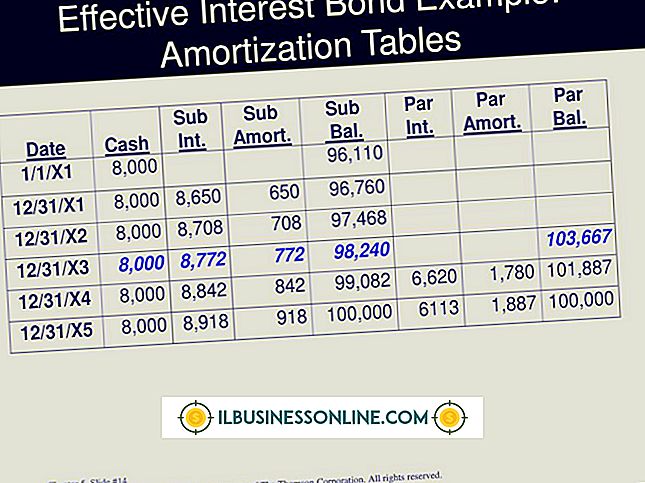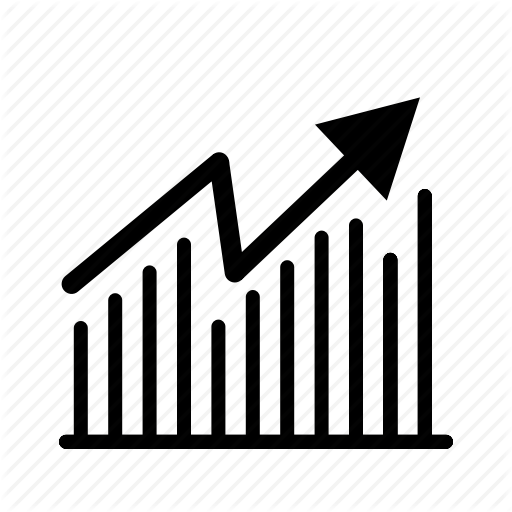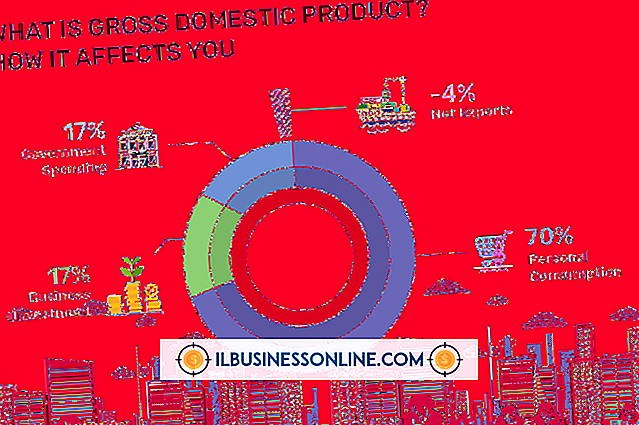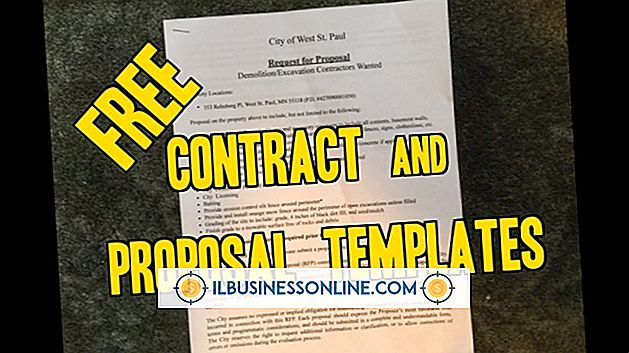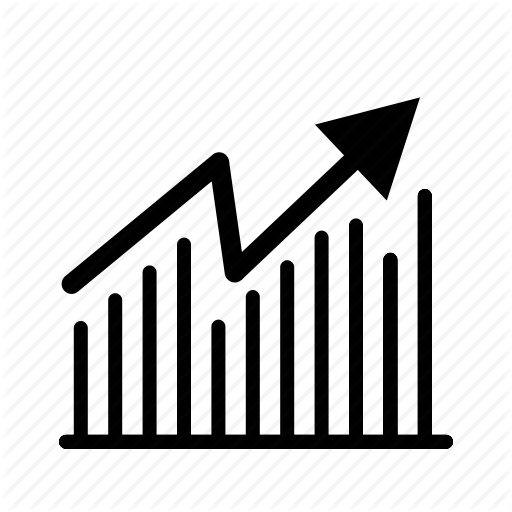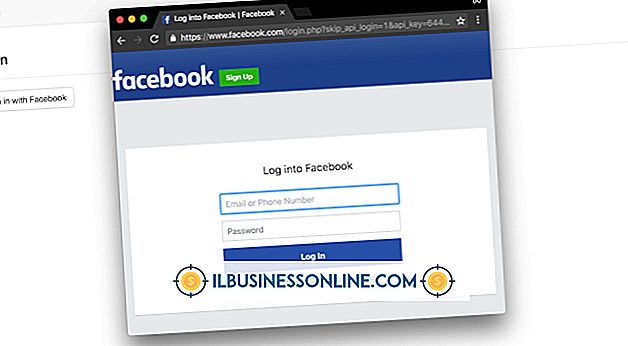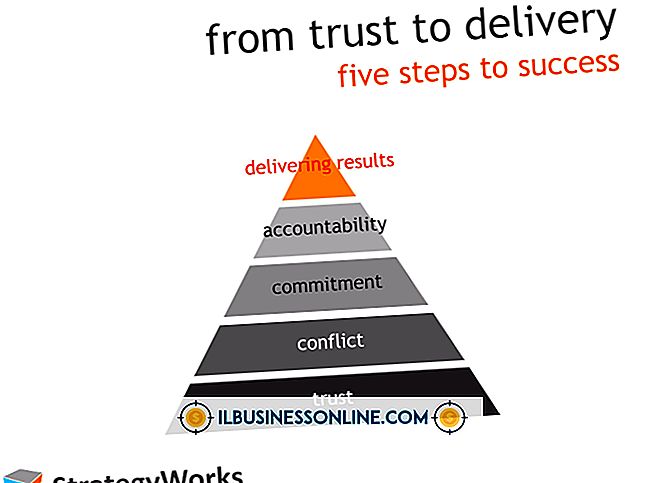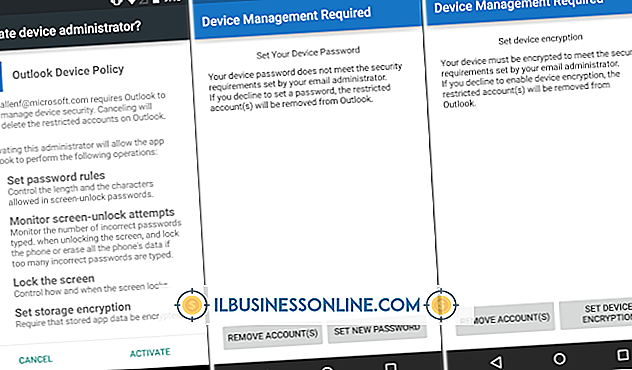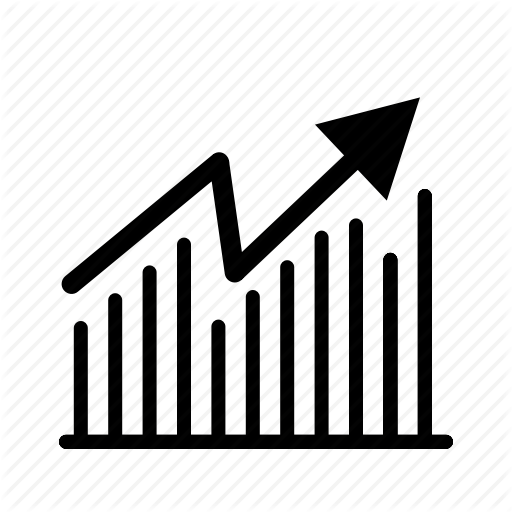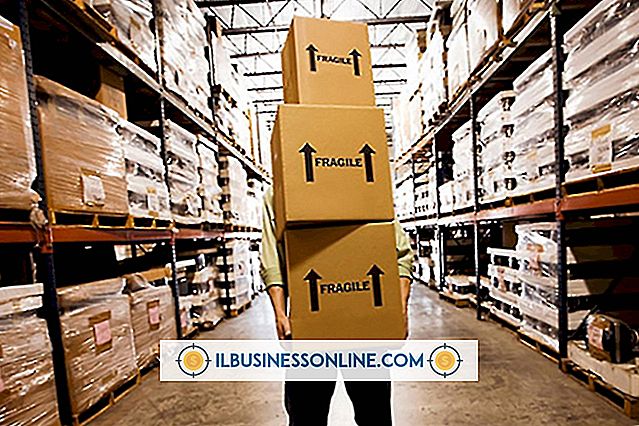도용 및 리디렉션 검색 엔진을 수정하는 방법

시스템의 어딘가에있는 멀웨어 또는 애드웨어 감염은 일반적으로 도용당한 검색 엔진에 대한 책임입니다. 문제가되는 프로그램이 컴퓨터 또는 사무실 네트워크에 실제적인 손상을 일으키지 않더라도 여전히 생산성에 영향을 미칠 수 있으며 심각한 보안 문제를 초래할 수 있습니다. 문제점을 찾아 제거하려면 시스템 전체와 웹 브라우저를 점검하십시오.
웹 브라우저 설정
기본 검색 엔진 및 관련 결과를 방해하는 원치 않는 도구는 브라우저 확장 프로그램, 플러그인 또는 도구 모음으로 설치 될 가능성이 큽니다. Microsoft Internet Explorer, Mozilla Firefox 및 Google Chrome을 포함한 모든 주요 브라우저를 사용하면 부가 기능을 검토하고 제거 할 수 있습니다. 자세한 방법은 프로그램 메뉴 및 설명서 (참고 자료의 링크)를 확인하십시오. 인식하지 못하거나 필요하지 않은 확장 프로그램을 찾아 브라우저에서 제거하십시오. 또는 원하는 브라우저를 완전히 제거하고 다시 설치하여 구성 설정을 재설정하고 필수 구성 요소가 아닌 유틸리티를 제거 할 수 있습니다.
독립 실행 형 프로그램
검색 엔진 하이재커가 브라우저의 애드온으로 항상 설치되는 것은 아닙니다. 시스템에서 독립 실행 형 응용 프로그램으로 실행할 수도 있습니다. 제어판에서 "프로그램 제거"링크를 클릭하거나 눌러 시스템에 설치된 응용 프로그램을 검토하십시오. 원하지 않는 프로그램을 발견하기위한 엄격하고 빠른 규칙은 없지만 검색 엔진에서보고있는 응용 프로그램 이름과 브랜딩 사이에 링크를 찾을 수 있는지 확인하고 리디렉션하십시오. 웹에서 검색을 실행하여 나열된 프로그램에 대한 추가 조사를 수행 할 수도 있습니다. 항목을 선택하고 "제거"를 선택하여 시스템에서 항목을 제거하십시오.
시스템 스캔
잘 숨겨진 맬웨어 및 애드웨어 프로그램은 브라우저의 추가 기능 목록이나 제어판의 프로그램 목록에 나타나지 않습니다. 기존 안티 스파이웨어 및 안티 바이러스 도구를 사용하여 잠재적 인 문제를 확인하고 각 프로그램이 완전히 최신인지 확인한 다음 사용 가능한 가장 철저한 검사를 실행하십시오. Microsoft Safety Scanner 또는 Spybot Search and Destroy (리소스의 링크)와 같은 독립 실행 형 보안 검사 프로그램을 설치하면 이미 보유하고있는 보안 제품군 설치를 방해하지 않고 기존 소프트웨어에서 놓친 시스템 감염을 발견하는 데 도움이됩니다 그 자리에.
추가 옵션
Windows에는 맬웨어 관련 문제를 해결하는 데 도움이되는 여러 가지 도구가 포함되어 있습니다. Search Charm에서 시스템 복원을 실행하면 개인 문서에 영향을주지 않고 시스템 구성을 이전 시점으로 롤백 할 수 있습니다. 이론 상으로는 문제가되는 프로그램이나 설정을 동시에 제거 할 수 있습니다. 보다 포괄적 인 솔루션은 파일 및 폴더를 손실하지 않고 Windows를 원래 상태로 되돌리려면 PC 설정의 일반 탭에있는 새로 고침 도구를 사용하는 것입니다.